sql-server2000服务器安装配置教程.doc
SQL_Server_2000的安装与配置
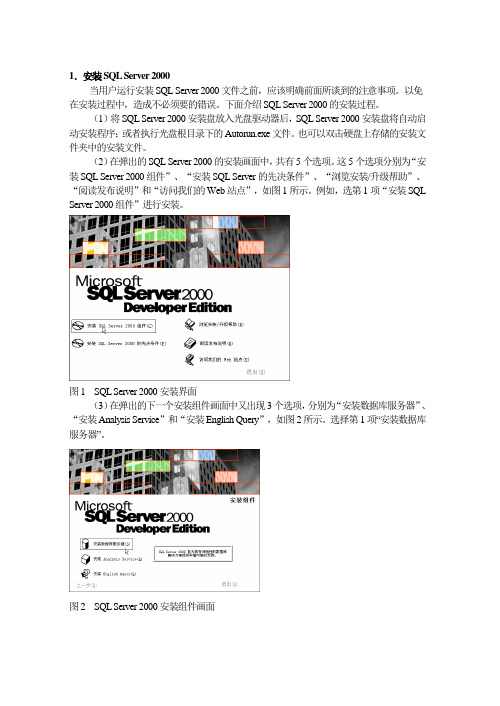
1.安装SQL Server 2000当用户运行安装SQL Server 2000文件之前,应该明确前面所谈到的注意事项。
以免在安装过程中,造成不必须要的错误。
下面介绍SQL Server 2000的安装过程。
(1)将SQL Server 2000安装盘放入光盘驱动器后,SQL Server 2000安装盘将自动启动安装程序;或者执行光盘根目录下的Autorun.exe文件。
也可以双击硬盘上存储的安装文件夹中的安装文件。
(2)在弹出的SQL Server 2000的安装画面中,共有5个选项。
这5个选项分别为“安装SQL Server 2000组件”、“安装SQL Server的先决条件”、“浏览安装/升级帮助”、“阅读发布说明”和“访问我们的Web站点”,如图1所示。
例如,选第1项“安装SQL Server 2000组件”进行安装。
图1 SQL Server 2000安装界面(3)在弹出的下一个安装组件画面中又出现3个选项,分别为“安装数据库服务器”、“安装Analysis Service”和“安装English Query”,如图2所示。
选择第1项“安装数据库服务器”。
图2 SQL Server 2000安装组件画面(4)此时,将进入SQL Server 2000的正式安装向导,并弹出【欢迎】对话框,单击【下一步】按钮。
(5)在弹出的【计算机名】对话框中,选择“本地计算机”项,单击【下一步】按钮,如图3所示。
接下来安装程序会搜索这台计算机上已经安装的SQL Server组件,搜索完成后会弹出【安装选择】对话框。
图3 【计算机名】对话框(6)在弹出的【安装选择】对话框中,选择【创建新的SQL Server实例,或安装“客户端工具”】项,单击【下一步】按钮,如图4所示。
(7)在弹出的【用户信息】对话框中,输入用户姓名和公司信息。
例如,输入“姓名”为zht;“公司”为AY,如图5所示,单击【下一步】按钮。
SQLSERVER2000数据库安装详解
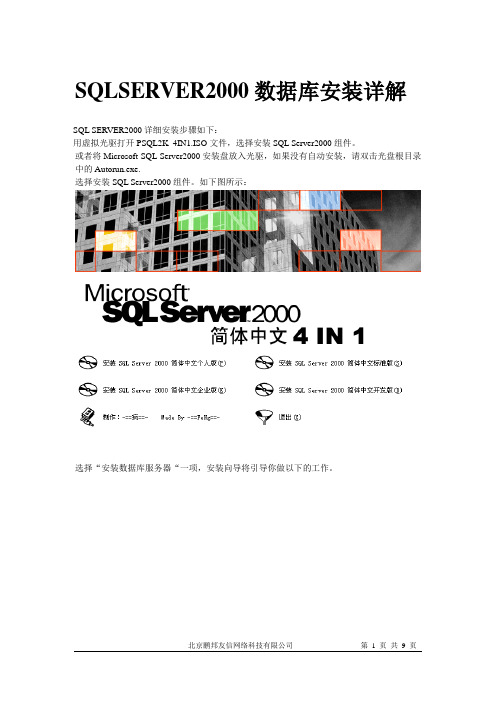
SQLSERVER2000数据库安装详解SQL SERVER2000详细安装步骤如下:用虚拟光驱打开PSQL2K_4IN1.ISO文件,选择安装SQL Server2000组件。
或者将Microsoft SQL Server2000安装盘放入光驱,如果没有自动安装,请双击光盘根目录中的Autorun.exe.选择安装SQL Server2000组件。
如下图所示:选择“安装数据库服务器“一项,安装向导将引导你做以下的工作。
下一步“安装数据库服务器”在计算机名称对话框中,“本地计算机”是默认的选项。
本地计算机的名称就显示在上面。
点击“下一步”。
接下来,在安装选择对话框中,点击“创建一个新的SQL Server 实例,或者安装客户端工具”。
然后点击“写一步”。
接下来的屏幕上是用户信息、公司名称:点击“下一步”在软件许可证对话框中,接受协议:在安装定义对话框中,点击服务器与客户端工具(Server and Client Tools),然后点击“写一步”。
在实例名称对话框中,系统一般或提供了默认的复选框,我们既可以安装默认方式的实例,也可以安装自命名的实例。
在安装类型的对话框中,你可以选择典型安装(Typical)或者是最小安装(Minimum)。
然后点击“下一步”。
这一步是安装中的最重要的一步。
如果选择自定义安装,则要选择要安装的组件:可以按需要设定不同组件的子组件:在服务账户对话框中,一般接受默认的选项。
然后输入你的域的密码。
点击“下一步”。
在身份验证模式对话框中,一般也是接受默认选项(Windows身份验证模式)。
推荐选择混合模式(Windows身份验证和SQL Server身份验证)。
下一步是排序规则设置。
SQL Server在运行时只使用一个字符集,而且在安装时选择了字符集以后,在使用过程中时不可以修改的。
所以要慎重选择。
下一步是网络库的设置。
这里的网络库,或者叫通讯协议,它不是通常所说的网络通讯协议,而是位于通讯协议之上的较高层次的协议。
SQL Server 2000安装图解说明
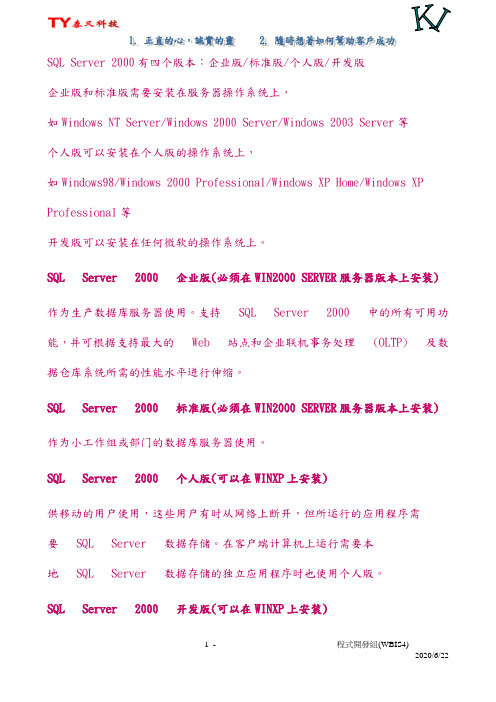
SQL Server 2000有四个版本:企业版/标准版/个人版/开发版企业版和标准版需要安装在服务器操作系统上,如Windows NT Server/Windows 2000 Server/Windows 2003 Server等个人版可以安装在个人版的操作系统上,如Windows98/Windows 2000 Professional/Windows XP Home/Windows XP Professional等开发版可以安装在任何微软的操作系统上。
SQL Server 2000 企业版(必须在WIN2000 SERVER服务器版本上安装)作为生产数据库服务器使用。
支持SQL Server 2000 中的所有可用功能,并可根据支持最大的Web 站点和企业联机事务处理(OLTP) 及数据仓库系统所需的性能水平进行伸缩。
SQL Server 2000 标准版(必须在WIN2000 SERVER服务器版本上安装)作为小工作组或部门的数据库服务器使用。
SQL Server 2000 个人版(可以在WINXP上安装)供移动的用户使用,这些用户有时从网络上断开,但所运行的应用程序需要SQL Server 数据存储。
在客户端计算机上运行需要本地SQL Server 数据存储的独立应用程序时也使用个人版。
SQL Server 2000 开发版(可以在WINXP上安装)供程序员用来开发将SQL Server 2000 用作数据存储的应用程序。
虽然开发版支持企业版的所有功能,使开发人员能够编写和测试可使用这些功能的应用程序,但是只能将开发版作为开发和测试系统使用,不能作为生产服务器使用。
SQL Server 2000 Windows CE 版使用Microsoft® SQL Server 2000™ Windows® CE 版(SQL Server CE) 在Windows CE 设备上进行数据存储。
sql2000安装步骤
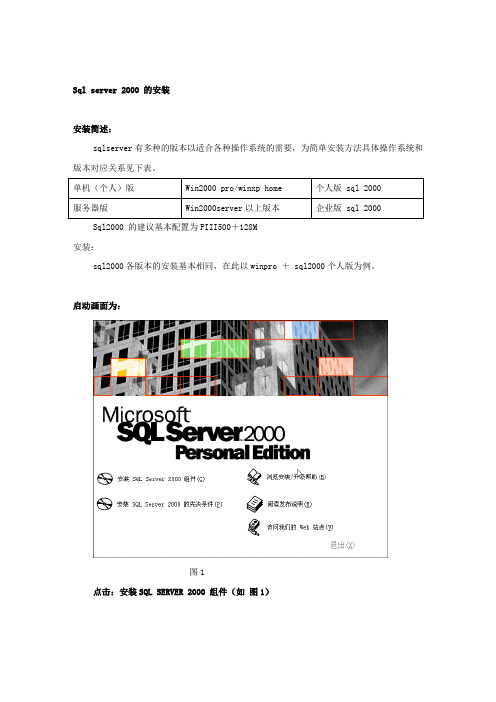
Sql server 2000 的安装安装简述:sqlserver有多种的版本以适合各种操作系统的需要,为简单安装方法具体操作系统和版本对应关系见下表。
Sql2000 的建议基本配置为PIII500+128M安装:sql2000各版本的安装基本相同,在此以winpro + sql2000个人版为例。
启动画面为:图1点击:安装SQL SERVER 2000 组件(如图1)图2点击:安装数据库服务器(如图2)图 3出现安装提示,点击下一步(如图3)图 4选择本地计算机,点击下一步(如图4)图 5选择创建新的sql server 实例,如图 5图 6选择是图 7 选择服务器和客户端工具,单击下一步图 8使用默认安装,点击下一步出现以下界面图 9选择典型模式,目标文件夹是指程序即将要安装到的计算机上的哪个文件夹,如果需要更改安装路径,请单击浏览更改。
图 10如图10,选择对每个服务使用统一帐户。
自动启动SQL SERVER服务在服务设置中选择使用本地系统帐户,点击下一步。
出现如下界面图 11请选择混合模式,并在下面选择空密码!!!注意:如果不再此处设置混合模式和空密码,在安装软件时会提示:检查不到SQL SERVER ,且软件不能正常安装。
点击下一步,安装程序开始进行自动安装,如下图图 12安装完成后将提示如下界面图 13点击完成。
到此sql 2000 安装完成。
程序会在程序组中自动生成MICROSOFT SQL SERVER 程序组安装完成后,我们需要到将其启动起来,具体的方法是:到开始-程序-SQL SERVER组中运行服务管理器。
出现如下界面:把当启动os时自动启动服务前的钩打上,点击绿色三角形开始服务即可启动SQL SERVER。
以上过程已经将sql2000 安装并运行起来了。
第2章安装配置sql server2000

第2章 安装和配置SQL SERVER2000
2.1.2 安装方式的选择
1、从光盘安装 2、从网络共享安装 3、向远程服务器中安装
2.2
SQL Server 2000的安装 2000的安装
上一页
2000的安装过程与其它 的安装过程与其它Microsoft Windows系 SQL Server 2000的安装过程与其它Microsoft Windows系 列产品类似。 用户可根据向导提示, 列产品类似。 用户可根据向导提示,选择需要的选项一步一步 地完成。 地完成。
第2章 安装和配置SQL SERVER2000
2000的软件需求 2、安装、运行SQL Server 2000的软件需求 安装、运行SQL
( 1 ) SQL Server 2000 企 业 版 必 须 运 行 于 安 装 Windows NT Windows2000 Server Enterprise Edition 4.0 或 者 Windows2000 Advanced Server以及更高版本的操作系统下 以及更高版本的操作系统下。 Server以及更高版本的操作系统下。 ( 2 ) SQL Server 2000 标 准 版 必 须 运 行 于 安 装 Windows NT Server Enterprise Edition 4.0 、 Windows NT Server 4.0 、 Server以及更高版本的操作系统下 以及更高版本的操作系统下。 Windows 2000 Server以及更高版本的操作系统下。 个人版可在多种操作系统下运行, ( 3 ) SQL Server 2000 个人版可在多种操作系统下运行 , 如可 运行于Windows 2000的服务器版 运行于Windows 9x, Windows NT 4.0或Windows 2000的服务器版 上一页 或工作站版的操作系统下。 或工作站版的操作系统下。 开发者版可运行于上述Windows ( 4 ) SQL Server 2000 开发者版可运行于上述 Windows 9x 以外 下一页 的所有操作系统下。 的所有操作系统下。
SQL Server2000安装向导
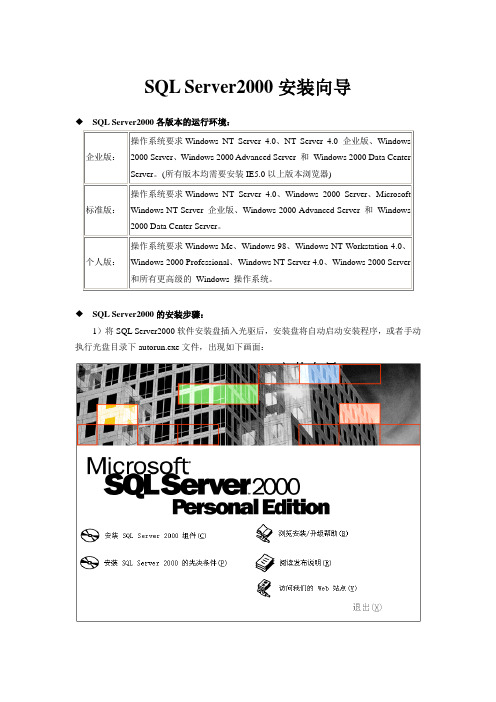
SQL Server2000安装向导
◆SQL Server2000各版本的运行环境:
◆SQL Server2000的安装步骤:
1)将SQL Server2000软件安装盘插入光驱后,安装盘将自动启动安装程序,或者手动执行光盘目录下autorun.exe文件,出现如下画面:
2)点击“安装SQL Server 2000 组件”进入如下画面:
3)点击“安装数据库服务器”,等待载入后,进入主安装界面:
4)点击“下一步”,进入如下界面:
5)选择“本地计算机”,在您的计算机上创建新的SQL Server实例,点击“下一步”,进入如下界面:
6)选择“创建新的SQL Server实例,或安装客户断工具(C)”,点击“下一步”,进入如下界面:
7)输入您的姓名,公司可以不填,点击“下一步”,进入如下界面:
8)点击“是”,进入如下界面:
9)选择“服务器和客户端工具”,点击“下一步”,进入如下界面:
10)选择“默认”,点击“下一步”,进入如下界面:
11)选择“典型”,安装最常用的选项,点击“下一步”,进入如下界面:
12)选择“对每个服务使用同一帐户。
自动启动SQL Server服务”和“使用本地系统帐户”,点击“下一步”,进入如下界面:
13)选择“混合模式”,并输入用户sa的登陆密码,请不要使用空密码,然后点击“下一步”直到安装。
第一章安装配置SQL Server 2000数据库系统
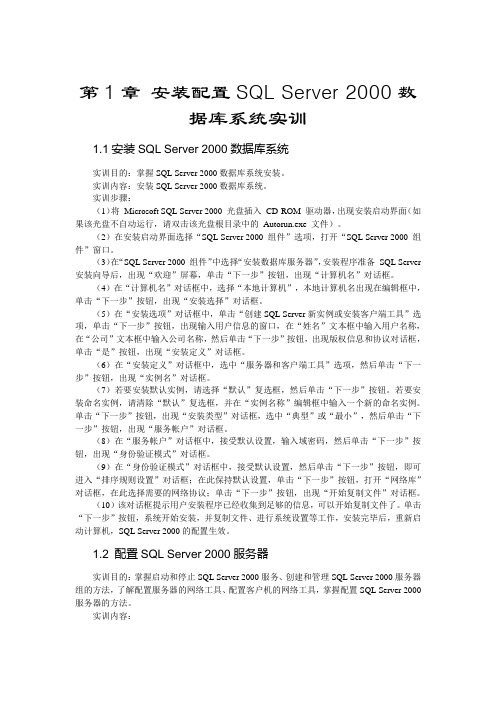
第1章安装配置SQL Server 2000数据库系统实训1.1安装SQL Server 2000数据库系统实训目的:掌握SQL Server 2000数据库系统安装。
实训内容:安装SQL Server 2000数据库系统。
实训步骤:(1)将Microsoft SQL Server 2000 光盘插入CD-ROM 驱动器,出现安装启动界面(如果该光盘不自动运行,请双击该光盘根目录中的Autorun.exe 文件)。
(2)在安装启动界面选择“SQL Server 2000 组件”选项,打开“SQL Server 2000 组件”窗口。
(3)在“SQL Server 2000 组件”中选择“安装数据库服务器”,安装程序准备SQL Server 安装向导后,出现“欢迎”屏幕,单击“下一步”按钮,出现“计算机名”对话框。
(4)在“计算机名”对话框中,选择“本地计算机”,本地计算机名出现在编辑框中,单击“下一步”按钮,出现“安装选择”对话框。
(5)在“安装选项”对话框中,单击“创建SQL Server新实例或安装客户端工具”选项,单击“下一步”按钮,出现输入用户信息的窗口,在“姓名”文本框中输入用户名称,在“公司”文本框中输入公司名称,然后单击“下一步”按钮,出现版权信息和协议对话框,单击“是”按钮,出现“安装定义”对话框。
(6)在“安装定义”对话框中,选中“服务器和客户端工具”选项,然后单击“下一步”按钮,出现“实例名”对话框。
(7)若要安装默认实例,请选择“默认”复选框,然后单击“下一步”按钮。
若要安装命名实例,请清除“默认”复选框,并在“实例名称”编辑框中输入一个新的命名实例。
单击“下一步”按钮,出现“安装类型”对话框,选中“典型”或“最小”,然后单击“下一步”按钮,出现“服务帐户”对话框。
(8)在“服务帐户”对话框中,接受默认设置,输入域密码,然后单击“下一步”按钮,出现“身份验证模式”对话框。
(9)在“身份验证模式”对话框中,接受默认设置,然后单击“下一步”按钮,即可进入“排序规则设置”对话框;在此保持默认设置,单击“下一步”按钮,打开“网络库”对话框,在此选择需要的网络协议;单击“下一步”按钮,出现“开始复制文件”对话框。
SQL SERVER 2000 安装步骤及常见问题

SQL SERVER 2000 安装步骤以及常见问题一:SQL SERVER 2000安装步骤:1:大家可以在/download/UploadFiles_8145/sql.rar下载自己操作下....2:下载解压包后运行:AUTORUN.EXE出现一下提示框。
请选择“安装SQL Server 2000 组件”,出现下一个页面后,选择“安装数据库服务器”。
3 选择“下一步”,然后选择“本地计算机”进行安装。
4 在“安装选择”窗口,选择“创建新的SAL Server实例,或安装“客户端工具”5在“用户信息”窗口,输入用户信息,并接受软件许可证协议。
6 在“安装定义”窗口,选择“服务器和客户端工具”选项进行安装。
7 在“实例名”窗口,选择“默认”的实例名称。
8 在“安装典型”窗口。
选择“典型”安装选项。
并指定“目的文件夹”。
程序和数据文件的默认安装位置都是“C:\Program Files\Microsoft SQL Server \”.注意:数据文件“应选择安装在“D:\Program Files\Microsoft SQL Server”。
程序文件可以保留默认选项。
9在“服务账号”窗口,选择“对每个服务使用统一账号。
自动启动SQL Server 服务”选项。
在“服务设置”处,选择“使用本地系统账户”。
10在“身份验证模式窗口,请选择“混合模式”选项,并设置管理员“sa”账号的密码。
11 然后就是安装过程了...安装完毕后,出现一下界面:二常见问题:1:当在连接数据库的时候发现连不上...提示1433端口不通,然后发现你在命令提示符下输入:netstat –an 发现也没显示1433端口,这时你要看下是否打过补丁。
2:安装SQL Server sp4补丁如下:步骤一:进入“欢迎”向导,点击“下一步”。
步骤二:在“软件许可证协议”窗口中,点击“是”,进入下一步。
步骤三:在接下来的“实例”对话框中,我们按照默认的设置,点“下一步”步骤四:在“连接服务器”窗口中,根据你安装SQL Sserver 2000时的登入方式设置。
SQL SERVER 2000 安装使用指南
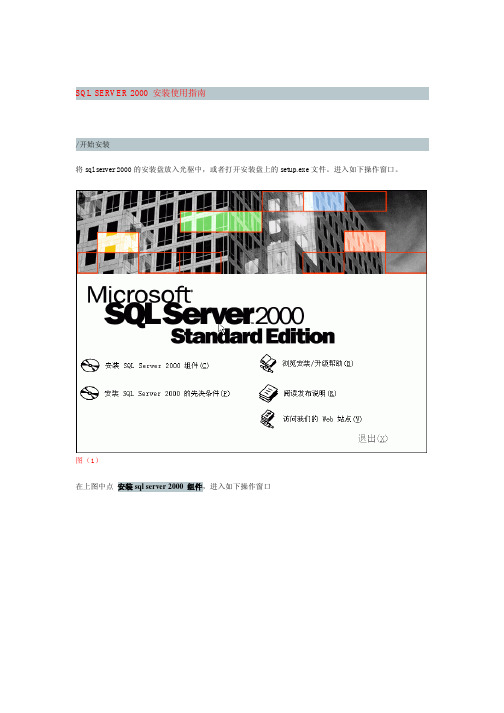
SQL SERVER2000安装使用指南
/开始安装
将sql server2000的安装盘放入光驱中,或者打开安装盘上的setup.exe文件。
进入如下操作窗口。
图(1)
在上图中点安装sql server2000组件,进入如下操作窗口
图(2)
在上图中点安装数据库服务器,下面的操作选择默认操作即可。
直到出现下面的安装界面。
图(3)
在上图选择使用本地系统帐户,下面的设置使用默认安装,直到出现下面的安装界面。
安装完成后,重新启动计算机,然后开始安装考试软件。
图
(4)在上图中选择混合模式(windows
身份和sql server 身份认证),空密码打上勾。
安装考试系统时需要使用空密码,安装完成后会自动配置密码。
下面的安装使用默认安装,直到出现下面的安装界面。
图
(5)
在上面的窗口中选择每客户,输入数字100-200,后面的安装使用默认安装即可。
安装完成数据库后,请参考软件安装的使用。
SQL Server 2000安装方法
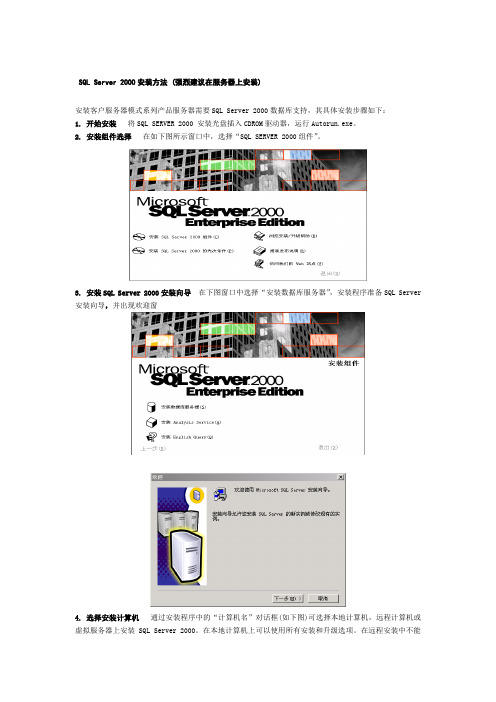
SQL Server 2000安装方法 (强烈建议在服务器上安装)安装客户服务器模式系列产品服务器需要SQL Server 2000数据库支持,其具体安装步骤如下:1. 开始安装将SQL SERVER 2000 安装光盘插入CDROM驱动器,运行Autorun.exe。
2. 安装组件选择在如下图所示窗口中,选择“SQL SERVER 2000组件”。
3. 安装SQL Server 2000安装向导在下图窗口中选择“安装数据库服务器”,安装程序准备SQL Server 安装向导,并出现欢迎窗4. 选择安装计算机通过安装程序中的“计算机名”对话框(如下图)可选择本地计算机,远程计算机或虚拟服务器上安装SQL Server 2000。
在本地计算机上可以使用所有安装和升级选项。
在远程安装中不能使用高级选项(包括注册表重建,无值守安装和升降到群集)。
如果在群集计算机上运行安装程序,则可使用“虚拟服务器”选项默认情况下,编辑框中的名称为本地计算机名称,对于本地安装,接受默认值并单击“下一步”按钮。
5. 进行安装选择创建新的SQL Server 实例或安装客户端工具,即创建新的SQL Server 实例,该实例是默认实例或命名实例。
对现有的SQL Server实例进行升级、删除或添加组件。
该选项可以对现有的SQL Server实例进行升级、删除或添加组件。
现有实例包括早期版本(SQL Server 6.5版和SQL Server 7.0版)以及SQL Server 2000 实例的安装。
高级选项。
选择用于群集维护无值守安装的注册表重建的高级选项。
默认情况下,编辑框中的名称为创建新的SQL Server 实例或安装客户端工具,接受默认值并单击“下一步”按钮。
6. 输入用户信息“用户信息”安装屏幕(下图)提示您输入您的姓名和公司名称。
这些字段是必须输入的。
在网络上进行安装时,应确保提供的是负责使用或管理该服务器的用户的姓名。
SQL Server 2000安装步骤
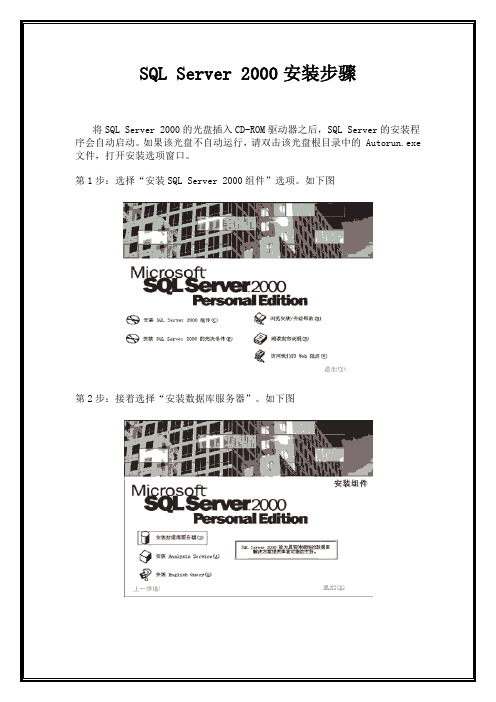
第7步:在安装类型对话窗口中,选择典型安装。同样按其默认项直接选择到下一步
第8步:请选“择混合模式”,如果您是初次接触使用SQL Server2000的话,可以将该密码设置为空,以方便登录。熟练以后再设置sa的密码,设置的密码请不要忘记,因为基于SQL SERVER2000各种应用系统在安装或使用过程中往往需要sa的密码。
若该绿色图标变成了红色的方块,则表明SQL Server已停止了服务,可通过“SQL Server服务管理器”程序来启动SQL Server。双击该图标,将出现以下的“SQL Server服务管理器”程序,可通过该程序停止、启动SQL Server的后台服务。
如果在计算机桌面右下角没有出现的SQL Server服务监视图标,依次单击“开始”—“程序”,即可看到Microsoft SQL Server 2000的程序组件,如下图
第2步:接着选择“安装数据库服务器”。如下图
第3步:出现安装向导后,点击“下一步”后出现“计算机名”窗口。“本地计算机”是默认选项,其名称就显示在上面,我们按其默认点“下一步”。如下图
第4步:在“安装选择”对话窗口中,同样按其默认项“创建新的SQL Server实例,或安装客户端工具”点下一步
第5步:接下来的窗口是用户名、公司名的自取,在经过软件许可协议一步后,到达“安装定义”对话窗口(如下图)。同样地,按其默认“服务器和客户端工具”选择到下一步
第10步:一切设定OK后,点击“下一步”,安装程序开始向硬盘复制必要的文件,开始正式安装,大约10分钟后,安装完成。注意:安装完成后请重新启动计算机。
第11步:查看SQL Server2000启动情况。成功安装了SQL Server2000,在SQL Server正常启动后,计算机桌面右下角出现的SQL Server服务监视图标显示为一个带绿色三角的服务启动标记。
SQL SERVER 2000 安装步骤带图
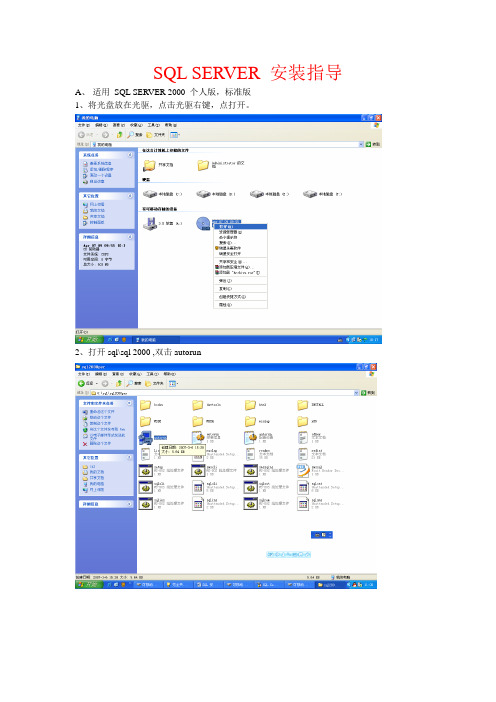
SQL SERVER 安装指导A、适用SQL SERVER 2000 个人版,标准版1、将光盘放在光驱,点击光驱右键,点打开。
2、打开sql\sql 2000 ,双击autorun3、出现以下界面,点击“安装SQL SERVER 2000 组件”4、出现以下界面,点击“数据库服务器”6、出现以下界面,点击“下一步”8、出现以下界面,点击“下一步”(可以修改姓名跟公司)8、出现以下界面,填入正确的“CD-KEY”,在光盘的里注册文件上能找到CD-KEY,点击下一步.8、出现以下界面,可以更改安装目录信息!9、出现以下界面,点击“使用本地系统帐户”10、出现以下界面,点击“混合模式”,空密码这里可以打勾.点击下一步。
10、出现以下界面,请稍候,系统会自行安装。
10、出现以下界面,表示已经安装完成。
重新启动计算机,11、重新启动计算机完成后,将会在电脑屏幕右下角出现:,表示安装成功!二、安装SP4 补丁1、打开光盘,打开SQL2ksp42、双击3、打开:sql sp4文件夹,双击SETUP 或者右键打开4、出现以下界面,点击“下一步”5、出现以下界面,点击是4、出现以下界面,点击“下一步”4、出现以下界面,点击“下一步”4、出现以下界面,可以输入密码,可以为空!4、出现以下界面,sql 2000 sp4打勾(必填)4、出现以下界面,请稍候!10、安装完毕,请重新启动计算机.附加说明:挂起解决操作在安装SQL SERVER 2000时出现如下的提示:“以前的某个程序安装已在安装计算机上创建挂起的文件操作。
运行安装程序之前必须重新启动计算机。
”按照提示重启计算机,再安装,仍然出现同样的提示。
这是因为安装程序在先前的安装过程中在系统注册表留下了一些信息,导致不能安装。
删除掉如下键值信息即可安装:在运行窗口输入regedit,打开注册表编辑器,在HKEY_LOCAL_MACHINE\SYSTEM\ControlSet001\Control\Session Manager中找到PendingFileRenameOperations,删除该键值,关闭注册表编辑器。
数据库SQL2000服务器安装说明
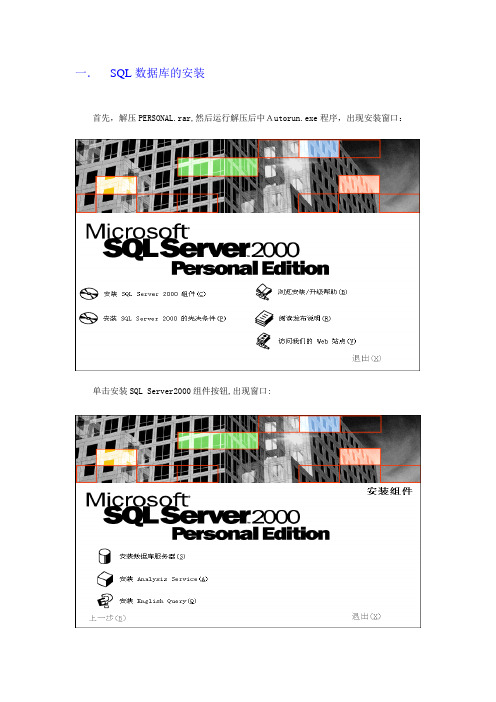
一.SQL数据库的安装首先,解压PERSONAL.rar,然后运行解压后中Autorun.exe程序,出现安装窗口:单击安装SQL Server2000组件按钮,出现窗口:单击安装数据库服务器按钮,出现欢迎使用安装向导窗口:单击下一步按钮,出现选择安装计算机窗口:选择“本地计算机”后单击下一步,出现安装选择窗口:信息窗口:输入用户姓名和公司名称后单击下一步按钮,出现软件许可证窗口:单击是按钮,接下来出现安装定义窗口:选择“服务器和客户端工具”项后单击下一步按钮,出现实例名窗口:输入相应信息后单击下一步按钮,接下来出现安装类型窗口:选择系统默认选项典型安装,系统默认的安装位置在C盘,如果希望改变系统的安装位置,可单击浏览按钮,可选择系统的安装位置。
选择好后单击下一步按钮,出现服务帐户窗口:选择“使用本地系统帐户“,单击下一步按钮,出现身份验证模式窗口:击下一步按钮开始复制文件窗口:二. 个人版SQL2000需要打SP4补丁:1.先把SQL2000-KB884525-SP4-x86-CHS.rar解压出SQL2000-KB884525-SP4-x86-CHS.EXE 文件,双击出现如图:,默认会解压到C:\SQL2KSP4目录下,直到如下界面::2.打开目录C:\SQL2KSP4下的,一直点击下一步,直到完成就可.三、部分可能遇到问题:1.安装程序提示安装程序被挂起解决方法是:删除注册表HKEY_LOCAL_MACHINE\SYSTEM\CurrentControlSet\Control\Session Manager下的PendingFileRenameOperations子键过程如下:的Session Manager下的PendingFileRenameOperations项删掉.。
MS SQL Server2000安装说明
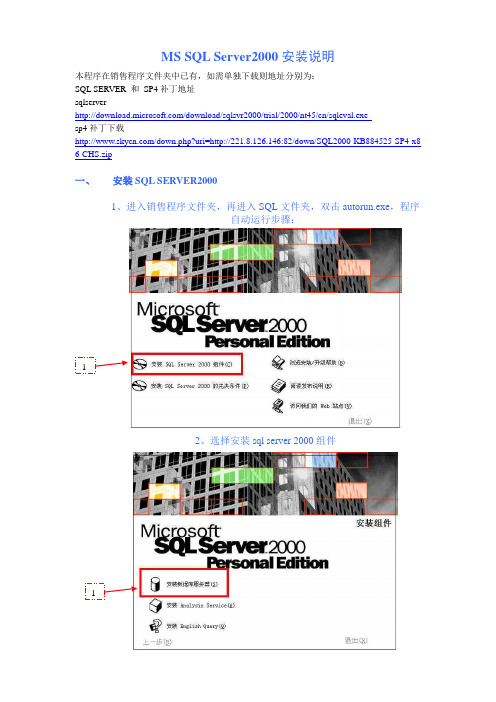
MS SQL Server2000安装说明本程序在销售程序文件夹中已有,如需单独下载则地址分别为: SQL SERVER 和 SP4补丁地址 sqlserver/download/sqlsvr2000/trial/2000/nt45/cn/sqleval.exe sp4补丁下载/down.php?uri=http://221.8.126.146:82/down/SQL2000-KB884525-SP4-x86-CHS.zip一、 安装SQL SERVER20001、进入销售程序文件夹,再进入SQL 文件夹,双击autorun.exe ,程序自动运行步骤:2、选择安装sql server 2000组件3、选择安装数据库服务器14、单击“下一步”125 单击“下一步”12 6 单击“下一步”127、单击“下一步”18、单击“是”并输入序列号(H6TWQ-TQQM8-HXJYG-D69F7-R84VM)1212 9、单击“下一步”210、如图勾选后单击“下一步”11、如图勾选后单击“下一步”此处请注意,身份验证模式为“混合模式”,密码为空。
23312、单击“下一步”1选择完毕就开始拷贝文件了。
13.单击完成1二、 安装完毕后,运行SQL SERVER2000完毕!安装数据库补丁sp41、进入销售程序文件夹,再进入SQL补丁文件夹,双击setup.bat文件;1.点击下一步12.点击是(Y)1 3.点击下一步14.点击下一步1 2 5.如图勾选后确定。
126.如图勾选后继续121 8.点击下一步110.点击完成安装完成数据库补丁程序。
111、双击“setup.exe”文件;点击“下一步”1 2.点击“下一步”13、点击“下一步”1 4、点击“完成”,结束安装,程序安装完毕!1。
- 1、下载文档前请自行甄别文档内容的完整性,平台不提供额外的编辑、内容补充、找答案等附加服务。
- 2、"仅部分预览"的文档,不可在线预览部分如存在完整性等问题,可反馈申请退款(可完整预览的文档不适用该条件!)。
- 3、如文档侵犯您的权益,请联系客服反馈,我们会尽快为您处理(人工客服工作时间:9:00-18:30)。
SQL-Server2000服务器安装配置教程
一、SQL Server 2000数据库的安装
二、SQL Server 2000 数据库的启动
三、安装SQL Server 2000常见问题
一、SQL Server 2000数据库的安装
准备
将SQL Server 2000的光盘插入CD-ROM驱动器之后,SQL Server的安装程序会自动启动。
如果该光盘不自动运行,请双击该光盘根目录中的Autorun.exe 文件,打开安装选项窗口。
我们以个人版为例详细描述安装步骤,标准版、企业版的安装完全一样。
版本选择:
颠峰销售管理系统与数据库服务器的安装版本选择
第1步:选择“安装SQL Server 2000组件”选项。
如下图
将企业版安装光盘插入光驱后,(我们以常用的简体中文4IN1版本为例)出现以下提示框,让我们选择所要安装的版本,请按上表选择:
选择好版本后即可见如下图所示,请选择"安装SQL Server 2000 组件",
选择"安装数据库服务器" 。
系统在某些版本上会出现如下提示,意思是说安装好MSSQL 2000 服务器后需要安装SP3安装补丁来更新数据库服务器。
点继续进行到下一步,
选择"下一步",
然后选择"本地计算机" 进行安装。
并进行下一步,
在"安装选择" 窗口,选择"创建新的SQL Server实例..."。
对于初次安装的用户,应选用这一安装模式,不需要使用"高级选项" 进行安装。
"高级选项" 中的内容均可在安装完成后进行调整。
在"用户信息" 窗口,输入用户信息,选择"下一步"
并接受软件许可证协议,选择"是"
在"安装定义"窗口,选择"服务器和客户端工具" 选项进行安装。
我们需要将服务器和客户端同时安装,这样在同一台机器上,我们可以完成相关的所有操作,对于我们学习SQL Server很有用处。
如果你已经在其它机器上安装了SQL Server,则可以只安装客户端工具,用于对其它机器上SQL Server的存取。
在"实例名" 窗口,选择"默认" 的实例名称。
这时本SQL Server的名称将和Windows 2000服务器的名称相同。
例如笔者的Windows服务器名称是"Darkroad",则SQL Server的名字也是"Darkroad"。
SQL Server 2000可以在同一台服务器上安装多个实例,也就是你可以重复安装几次。
这时您就需要选择不同的实例名称了。
建议将实例名限制在10 个字符之内。
实例名会出现在各种SQL Server 和系统工具的用户界面中,因此,名称越短越容易读取。
另外,实例名称不能是"Default" 或"MSSQLServer" 以及SQL Server的保留关键字等。
在"安装类型" 窗口,选择"典型" 安装选项,并指定"目的文件夹"。
程序和数据文件的默认安装位置都是"C:\Program Files\Microsoft SQL Server\"。
一般因为C盘是系统区、所以选择其他盘。
注意,如果您的数据库数据有10万条以上的话,请预留至少1G的存储空间,以应付需求庞大的日志空间和索引空间。
在这里建议把数据库文件安装到D盘或其他非系统分区中,以增强由于系统故障带来的数据安全威胁:
在"服务账号" 窗口,请选择"对每个服务使用统一账户..." 的选项。
在"服务设置" 处,选择"使用本地系统账户"。
如果需要"使用域用户账户" 的话,请将该用户添加至Windows
Server的本机管理员组中。
在"身份验证模式" 窗口,请选择"混合模式..." 选项,并设置管理员"sa"账号的密码。
如果您的目的只是为了学习的话,可以将该密码设置为空,以方便登录。
如果是真正的应用系统,则千万需要设置和保管好该密码!:)
在这里我们推荐使用更高的安全性,选择为"Windows身份验证模式" ,这时就只有Windows Server的本地用户和域用户才能使用SQL Server;
输入您的密码并记下来,执行“下一步”
在"选择许可模式" 窗口,根据您购买的类型和数量输入(0表示没有数量限制)。
"每客户"表示同一时间最多允许的连接数,"处理器许可证"表示该服务器最多能安装多少个CPU。
这里选择了"每客户" 并输入了100作为示例。
执行“继续”进行安装,
然后就是约10分钟左右的安装时间,安装完毕后,出现该界面,并新增了以下的菜单。
如果您是个初学者,就可以先打开"联机丛书",做一个简单的学习啦!
MSSQL 2000 Server数据库服务器
安装完成!
二、SQL Server 2000 数据库的启动
查看SQL Server2000启动情况。
成功安装了SQL Server2000,在SQL Server正常启动后,计算机桌面右下角出现的SQL Server服务监视图标显示为一个带绿色三角的服务启动标记。
若该绿色图标变成了红色的方块,则表明SQL Server已停止了服务,可通过“SQL Server服务管理器”程序来启动SQL Server。
双击该图标,将出现以下的“SQL Server服务管理器”程序,可通过该程序停止、启动SQL Server的后台服务。
如果在计算机桌面右下角没有出现的SQL Server服务监视图标,依次单击“开始”—“程序”,即可看到Microsoft SQL Server 2000的程序组件,如下图
点击其中的“服务管理器”,则可以启动SQL Server服务。
三、安装SQL Server 2000常见问题
SQL Server安装挂起错误解决方式
SQL Server 安装时经常会遇到这么个问题:以前的某个程序安装已在安装计算机上创建挂起的文件操作,运行安装程序之前必须重新启动计算机。
安装SQL Server 遇到错误提示如下图:
但是找了半天,没发现什么一场程序,该机器上以前没安装过SQL Server。
看看系统安装了什么软件?
打开注册表编辑器,在HKEY_LOCAL_MACHINE\SYSTEM\CurrentControlSet\Control\Session Manager中找到PendingFileRenameOperations项目,并删除它。
这样就可以清除安装暂挂项目。
